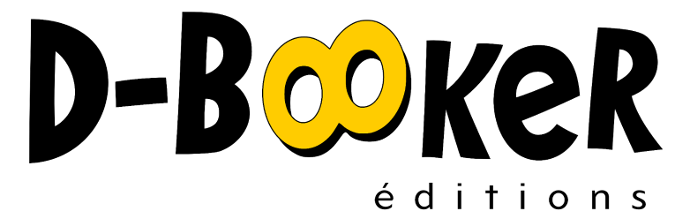Scilab : de la théorie à la pratique
I. Les fondamentaux
6. Télécharger et installer Scilab
Une fois que le bon fichier binaire a été téléchargé, l'installation se fait très facilement. Selon votre système d'exploitation :
sous Windows,exécutez le fichier
scilab-*.exe, par exemple en double-cliquant sur l'icône du fichier depuis l'explorateur de fichier, puis suivez les indications des différentes fenêtres (voir Figure 6.5) ;Figure 6.5. Installation de Scilab sous Windows
sous Linux, si vous faites une installation manuelle il suffit de décompresser l'archive
scilab-*.tar.gzdans le répertoire où vous souhaitez installer Scilab, par exemple en exécutant dans un terminal, avec les droits administrateurs, la commandetar xvf scilab-5.5.0.tar.gz -C /usr/(vous pouvez choisir un autre répertoire d'installation que/usr/) ;sous Mac OS, faites glisser l'icône du fichier
scilab-*.dmg(l'image disque téléchargée) vers le dossier Applications pour lancer l'installateur d'applications de Mac OS (voir Figure 6.6).Figure 6.6. Installation de Scilab sous Mac OS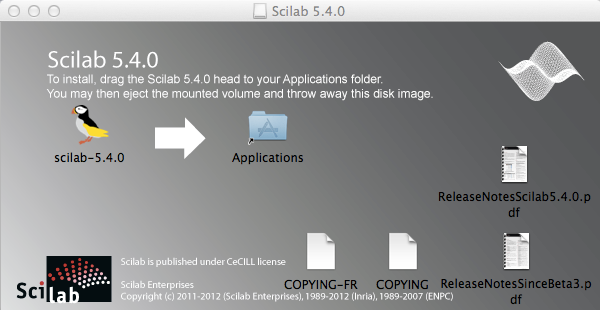
Lors de l'installation de Scilab, et selon votre système d'exploitation, un ensemble de fichiers et de programmes seront installés dans un répertoire particulier. Vous le trouverez en suivant le chemin :
C:/Program*/Scilab-*.*.*/si vous travaillez sous Windows ;/usr/Scilab-*.*.*/si vous travaillez sous Linux ;/Applications/Scilab.app/Contents/MacOS/share/scilab/si vous travaillez sous Mac OS.
Dans la suite, nous désignerons toujours ce répertoire
d'installation de Scilab par SCI. Il contient notamment deux répertoires importants :
SCI/bin/, qui contient les principaux exécutables de Scilab ;SCI/contrib/qui contiendra, plus tard, les modules complémentaires.